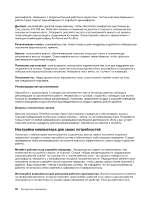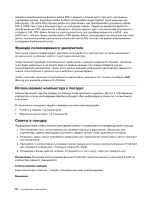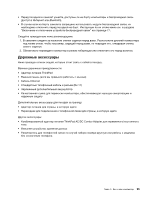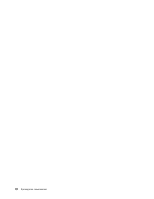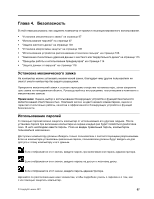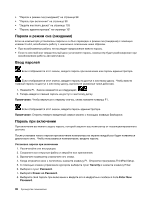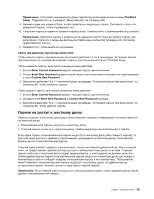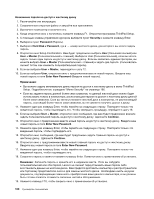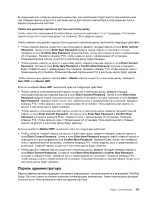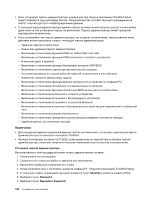Lenovo ThinkPad X220i (Russian) User Guide - Page 115
Глава 4. Безопасность, Установка механического замка
 |
View all Lenovo ThinkPad X220i manuals
Add to My Manuals
Save this manual to your list of manuals |
Page 115 highlights
Глава 4 97 97 103 105 106 115 116 116 Lenovo © Copyright Lenovo 2011 97
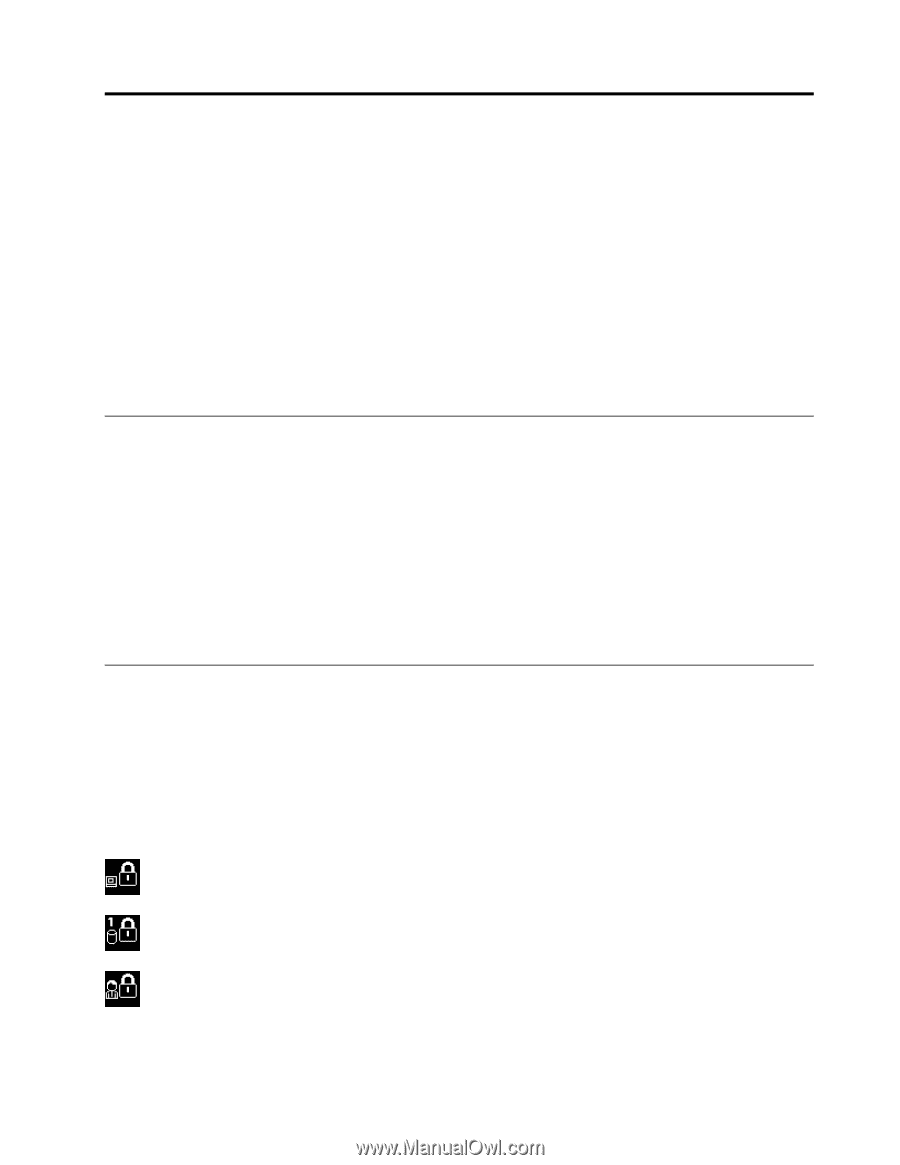
Глава 4.
Безопасность
В этой главе рассказано, как защитить компьютер от кражи и несанкционированного использования.
•
“Установка механического замка” на странице 97
•
“Использование паролей” на странице 97
•
“Защита жесткого диска” на странице 103
•
“Установка микросхемы защиты” на странице 105
•
“Использование устройства распознавания отпечатков пальцев” на странице 106
•
“Замечания относительно удаления данных с жесткого или твердотельного диска” на странице 115
•
“Принципы работы и использование брандмауэров” на странице 116
•
“Защита данных от вирусов” на странице 116
Установка механического замка
На компьютер можно установить механический замок, благодаря чему другие пользователи не
смогут унести компьютер без вашего разрешения.
Прикрепите механический замок к соответствующему отверстию на компьютере, затем закрепите
цепь замка на неподвижном объекте. Руководствуйтесь инструкциями, поступившими в комплекте с
механическим замком.
Примечание:
Оценка, выбор и использование блокирующих устройств и функций безопасности
является вашей ответственностью. Компания Lenovo не дает никаких комментариев, оценок и
гарантий относительно работы, качества и эффективности блокирующих устройств и функций
безопасности.
Использование паролей
С помощью паролей можно защитить компьютер от использования его другими людьми. После
установки пароля при включении компьютера на экране каждый раз будет появляться диалоговое
окно. В него необходимо ввести пароль. Пока не введен правильный пароль, компьютером
пользоваться невозможно.
Доступом к компьютеру должны обладать только пользователи с соответствующими разрешениями.
Если на компьютере установлены различные пароли, пользователи должны будут вводить их для
доступа к этому компьютеру и его данным.
Если отображается этот значок, введите пароль при включении или пароль администратора.
Если отображается этот значок, введите пароль на доступ к жесткому диску.
Если отображается этот значок, введите пароль администратора.
Щелкайте по расположенным ниже элементам, чтобы подробнее узнать о паролях и о том, как
с их помощью защитить компьютер.
© Copyright Lenovo 2011
97